大家好,最近想做一些游戏的视频,从采集游戏画面和声音(录屏)、压缩录码、视频编辑,这一系列操作准备全部都在Windows电脑上完成。关于这件事要使用哪些软件、如何操作、中间又遇到了哪些问题、如何解决的,写了两篇文章,分享给有需要的朋友。
以前我做过一些游戏视频,玩游戏和录屏都是用的Windows电脑,视频编辑是在苹果MacBookPro上完成的,这样操作太麻烦,早就想完全在Windows平台完成,曾经还尝试过一些软件,换来换去,最终决定用这三个软件,如下:
- 游戏录屏用的是:AfterBurner(免费)
- 视频转码压缩用的是:Handbrake(免费)
- 视频编辑软件:Adobe Premiere
这是第一篇文章,分享如何用AfterBurner软件,录制采集游戏画面和声音,关键在于“视频录制”设置的界面,如下图。
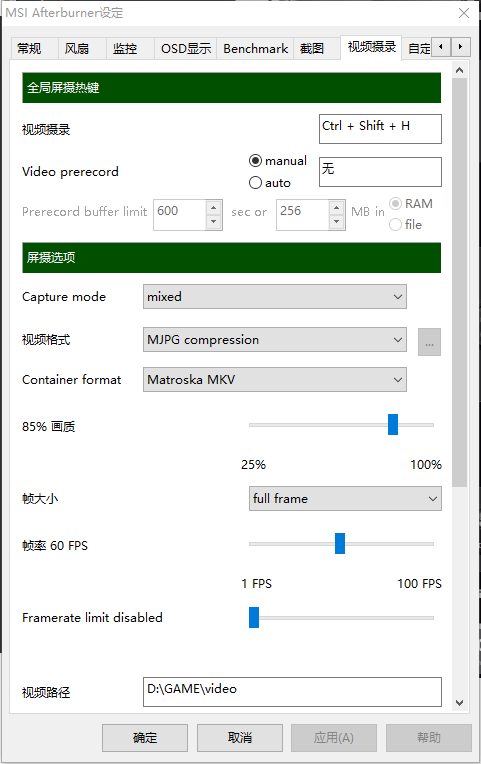
关于AfterBurner软件的下载、安装以及使用方法,之前做过两个视频教程,在这里不重复了,这篇文章着重讲下录屏的设置界面。
录屏设置界面
- 设置好“快捷键”,在游戏中,开始录制和结束录制是同一个快捷键。
- 视频格式:MJPG压缩。这种方式产生的文件特别大,录制时间越长,文件越大。但她有个优点,录制过程CPU和GPU占用很低,对游戏帧数影响小。
- 我的游戏放在E盘,C盘是系统,为了降低对游戏的影响,我把实时采集的视频文件保存在D盘,这是三个独立的物理硬盘,正常游玩游戏不会访问D盘。
- 封装格式:MKV
- 画质压缩:85%,我的理解是每一帧游戏画面是一个JPG文件,画质(有损)压缩是85%。玩游戏的画面是最清晰的。
- 帧大小:保存视频的分辨率,和游戏一致,最清晰,比如默认的1920×1080,2560×1080。
- 帧率:保存视频的帧率,30帧或者60帧,绝大多数都是30帧。
- 帧率限制:不限制游戏的帧率。
用以上设置采集到的视频,文件非常大,编码是MJPG,不是我们常见的H264编码。H264编码的视频有很多优点,兼容性好、画面清晰、文件小。视频编辑软件对H264编码的视频支持友好。
所以下一篇文章介绍,如何把MJPG编码的视频变成H264编码的的MP4视频文件。视频编码转换要注意转换时间、CPU占用率、画质和使用时间,下期见。